Configurar alertas e gravidade para incidentes
Objetivo
Configurar alertas e gravidade para uso na ferramenta Incidentes do projeto na ferramenta Administrador de nível de empresa.
Fundo
A configuração da gravidade e dos alertas para a ferramenta Incidentes permite que os usuários notifiquem automaticamente as principais partes interessadas sobre os registros de incidentes com base no tipo de arquivamento da registro de incidente. Embora essas definições estejam configuradas no nível de empresa, a capacidade do usuário de visualizar incidentes e registro de incidente detalhes são baseadas em suas permissões para a ferramenta Incidentes em cada projeto do Procore.
Coisas a considerar
- Permissões de usuário necessárias:
- Para configurar a gravidade, remova destinatários do alerta e gerencie tipos de alerta:
- Permissão de nível “Administrador” na ferramenta Administrador de nível de empresa.
- Para adicionar destinatários do alerta:
- "Administrador" na ferramenta Administrador de nível de empresa
E
Permissões de nível "Somente leitura" ou superior na ferramenta Diretório de nível de empresa.
- "Administrador" na ferramenta Administrador de nível de empresa
- Para configurar a gravidade, remova destinatários do alerta e gerencie tipos de alerta:
Passos
Recomendamos que você comece com Configurar gravidade antes de configurar alertas. Se sua empresa já tiver definido configurações de gravidade para a ferramenta Incidentes, continue em Configurar alertas.
Configurar a gravidade
Geral
- Acesse a ferramenta Administrador de nível de empresa.
- Em "Definições da ferramenta", clique em Incidentes.
- Clique na guia Gravidade .
- Em "Geral", faça o seguinte:
- Número de níveis de gravidade: escolha entre "4" e "5".
- Rótulos de nível de gravidade: insira um nome para cada nível codificado por cores.
- Ordem dos níveis de gravidade: Escolha entre 'Crescente' (1 representando o nível mais baixo e 5 representando o nível mais alto) e 'Descendente' (1 representando o nível mais alto e 5 representando o nível mais baixo).

- Clique em Atualizar.
Lesão/doença
- Acesse a ferramenta Administrador de nível de empresa.
- Em "Definições da ferramenta", clique em Incidentes.
- Clique na guia Gravidade .
- Em "Lesão/doença", selecione um nível de gravidade para cada tipo de arquivamento.
- Clique em Atualizar.
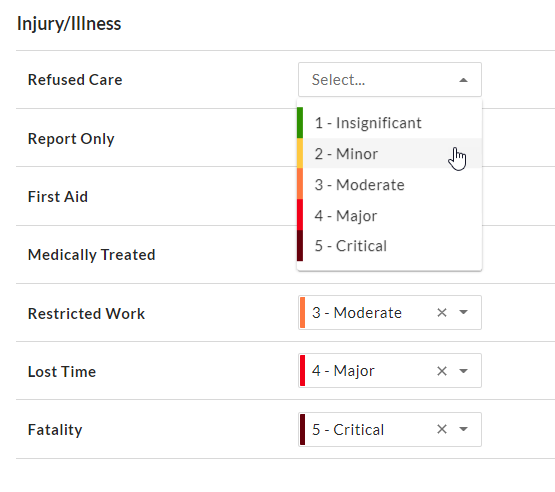
Configurar alertas
Alertar destinatários
Obs.
É possível adicionar qualquer usuário a uma lista de "Destinatário do alerta" para receber notificações por push de alerta e e-mails para os projetos aos quais foi adicionado, mas ele precisa de permissões de nível "Somente leitura" ou superior na ferramenta Incidentes de um projeto para visualizar o registro associado ao alerta.- Acesse a ferramenta Administrador de nível de empresa.
- Em "Definições da ferramenta", clique em Incidentes.
- Clique na guia Alertas .

- Na coluna "Alertar destinatários", clique em +Adicionar destinatários ao lado dos nível de gravidade para os quais deseja configurar os alertas.
OU
Clique em (#) Destinatários se o nível de gravidade já tiver um ou mais destinatários de alerta. - Clique no ícone de triângulo na janela ‘Editar destinatários de alerta’ para abrir a barra de pesquisa.

- Digite o nome do usuário para o qual deseja enviar alertas e selecione o nome dele. Você pode pesquisar pelo nome ou sobrenome e sugerir que os usuários são exibidos conforme você digita.
- Continue adicionando quantos usuários forem necessários.
- Clique no X ao lado do nome de um usuário para removê-lo da lista de destinatários de alerta.
- Pressione ESC no teclado para fechar o menu suspenso.
- Clique em Atualizar.
Tipos de alerta
- Acesse a ferramenta Administrador de nível de empresa.
- Em "Definições da ferramenta", clique em Incidentes.
- Clique na guia Alertas .
- Na coluna "Tipos de alerta" ao lado dos nível de gravidade para os quais deseja configurar alertas, selecione "E-mail", "Push (iOS e Android)" ou ambas as opções.
Nota: Os usuários podem escolher se habilitam as notificações por push no Procore em seus dispositivos. Consulte Gerenciar configurações do projeto (iOS) e Gerenciar configurações do projeto (Android).


